Win10无法复制粘贴文字怎么办?
分类:win10教程 2021-09-02
导读: Win10无法复制粘贴文字怎么办?--在使用Win10系统的时候,有的用户可能会碰到复制粘贴功能失效导致无法复制和粘贴文件的情况,这种情况该怎么解决呢?小编给大家带来Win10无法复制粘贴文字的解决办法,希望对你有帮助。 Win10无法复制粘贴文字...
在使用Win10系统的时候,有的用户可能会碰到复制粘贴功能失效导致无法复制和粘贴文件的情况,这种情况该怎么解决呢?小编给大家带来Win10无法复制粘贴文字的解决办法,希望对你有帮助。
Win10无法复制粘贴文字怎么办?
1、首先是要鼠标右键单击win10系统任务栏空白处,在弹出的右键菜单中点击“任务管理器”这一项。
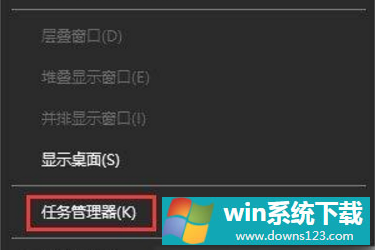
2、此时会弹出任务管理器的窗口,在窗口中的“进程”选项卡中找到“Windows 资源管理器”这一项,使用鼠标右键单击并选择“重新启动”。
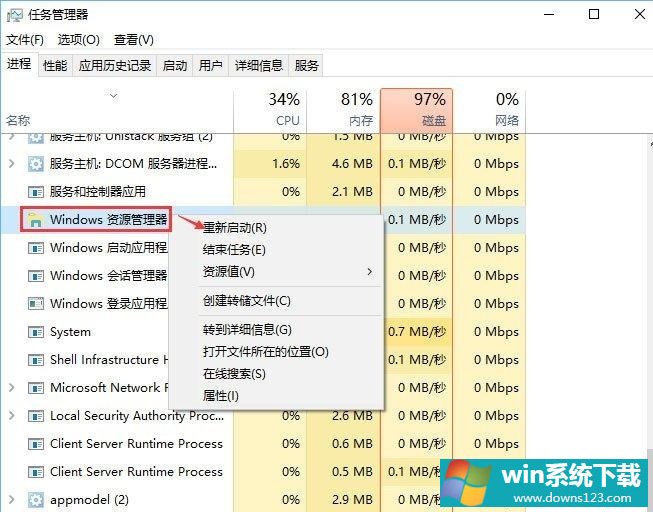
3、如果重启资源管理器后还是无法复制粘贴,则可以尝试按照“C:\Windows\System32 ”的路径打开指定文件夹并查找是否存在“clip”文件夹,若没有则新建一个文件夹并重命名为“clip”即可。
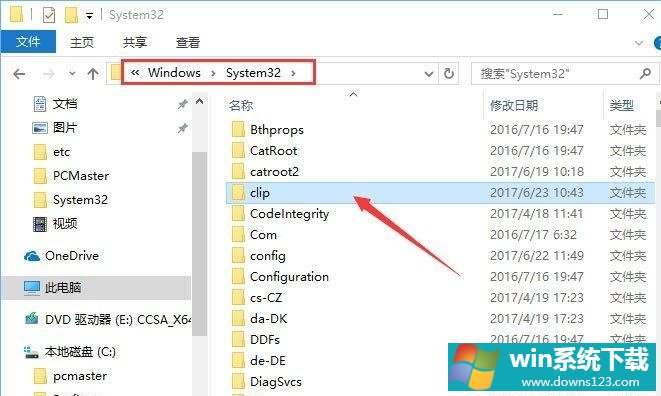
以上就是系统之家小编带来的win10无法使用复制粘贴解决方法的全部内容,希望对大家有所帮助!


